Como sair do Gmail em qualquer dispositivo (desktop, iPhone, Android)
Publicados: 2021-12-14Como o Gmail está diretamente vinculado à sua conta do Google, é essencial sair do Gmail toda vez que você fizer login em um laptop/PC compartilhado. Isso ocorre porque a outra pessoa pode obter o controle total do seu Gmail (incluindo o Google Fotos), o que pode ter consequências devastadoras.
PCs e smartphones precisam sair do Gmail se você quiser vender o dispositivo ou entregá-lo a um amigo/colega por alguns dias.

Agora que analisamos a importância de uma conta do Gmail, vamos dar uma olhada detalhada em como você pode sair do Gmail com facilidade.
Índice
Como sair do Gmail na área de trabalho ou na Web
- Inicie o navegador conectado à sua conta do Google e navegue até mail.google.com.
- Agora, clique no ícone do seu perfil no canto superior direito da tela.

- Aqui, você verá o botão Sair . Clique nele e você deve ser desconectado com sucesso da sua conta do Gmail do seu laptop/PC.
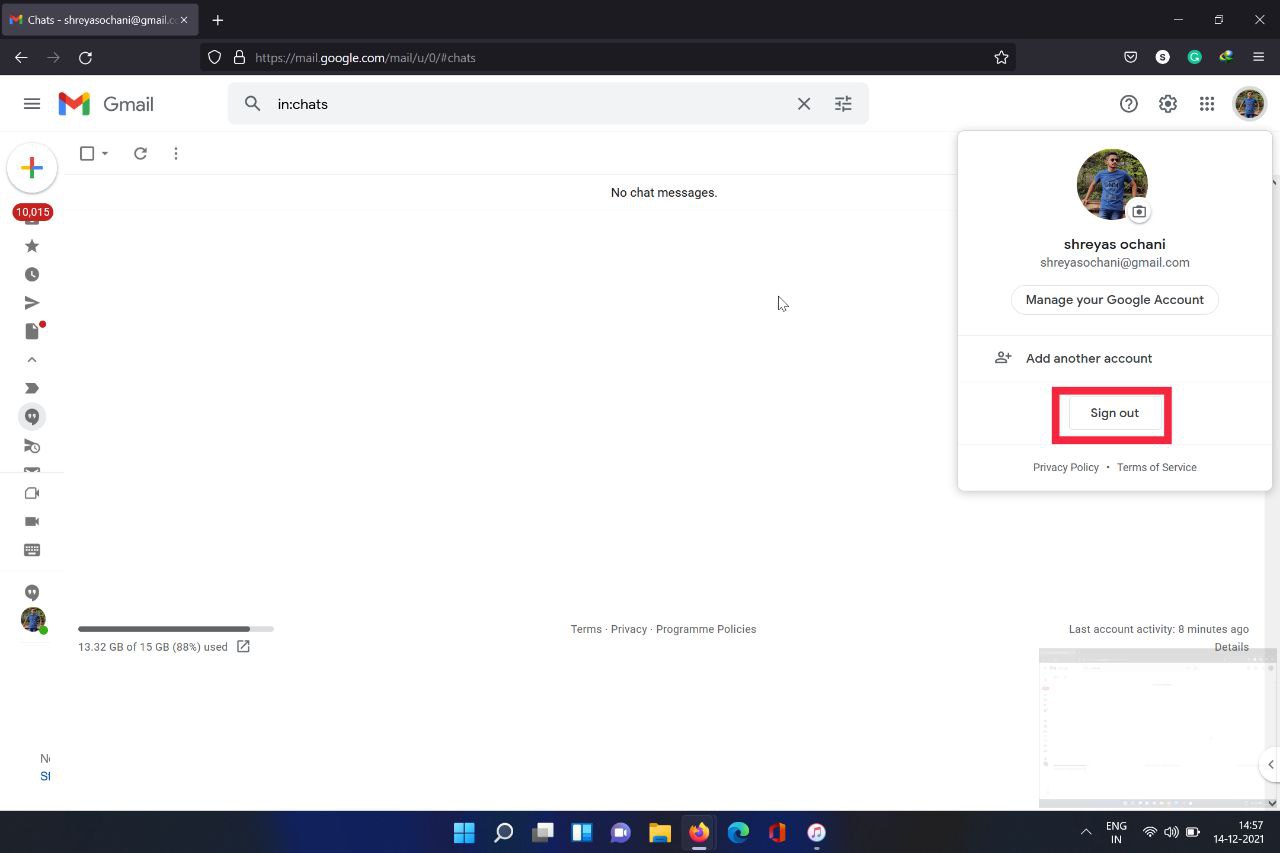
No entanto, o Google ainda lembra seu endereço de e-mail, para que você possa fazer login rapidamente digitando sua senha. No entanto, recomendamos remover totalmente sua conta do Gmail se você estiver conectado a um PC compartilhado/público por motivos de segurança e privacidade.
Para eliminar a conta do Gmail, siga os passos descritos acima e selecione a opção “ Remover conta ” imediatamente após sair do Gmail.
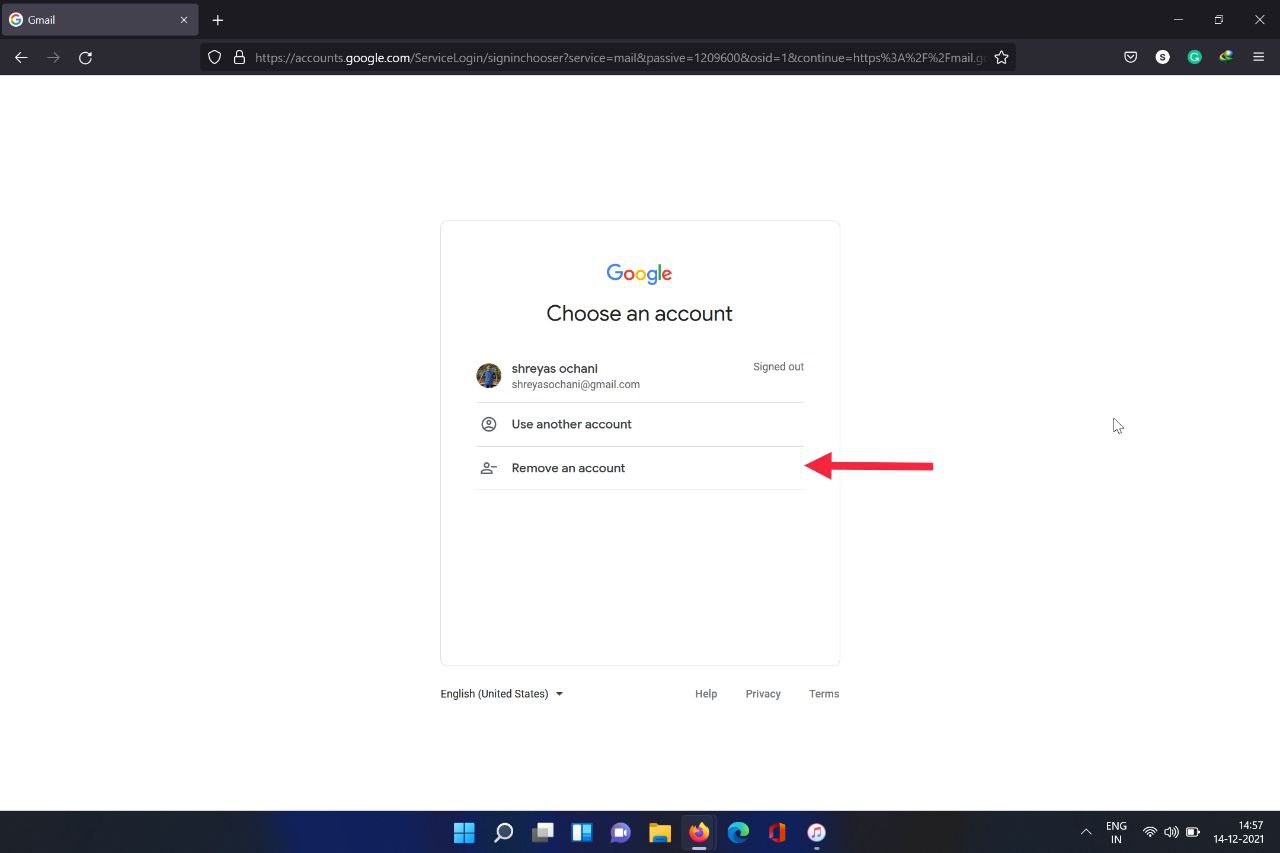
Como sair do aplicativo Gmail em telefones e tablets
O procedimento para sair do aplicativo Gmail em telefones é bastante semelhante ao da área de trabalho, mas o posicionamento das configurações pode ser diferente em diferentes plataformas. Vamos dar uma olhada em duas das plataformas móveis mais populares: Android e iOS.
Como sair do Gmail no smartphone Android
Sair de uma conta do Gmail em um dispositivo Android é um processo bastante simples que é feito através do aplicativo de configurações do seu smartphone Android.
O processo permanece praticamente o mesmo, com poucas alterações dependendo do smartphone Android e de seu fabricante.
- Inicie o aplicativo Configurações no seu smartphone Android e procure a guia Contas nas configurações.
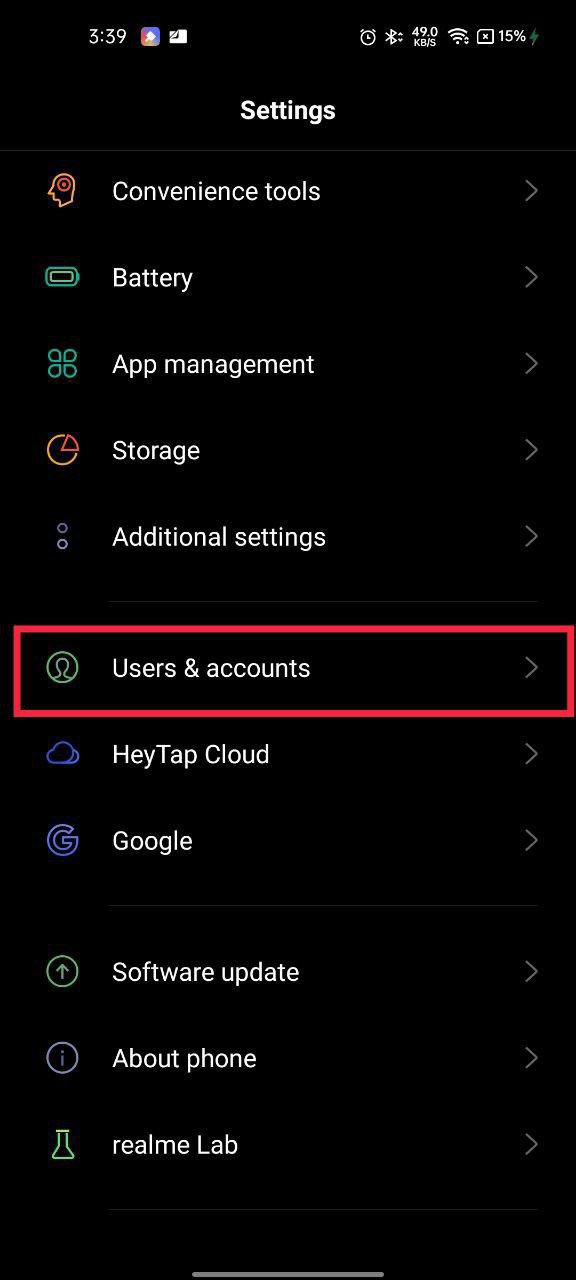
- Em Contas, clique em Google e clique no ícone de três pontos no canto superior direito da tela (a posição do menu de três pontos pode mudar em diferentes smartphones Android).
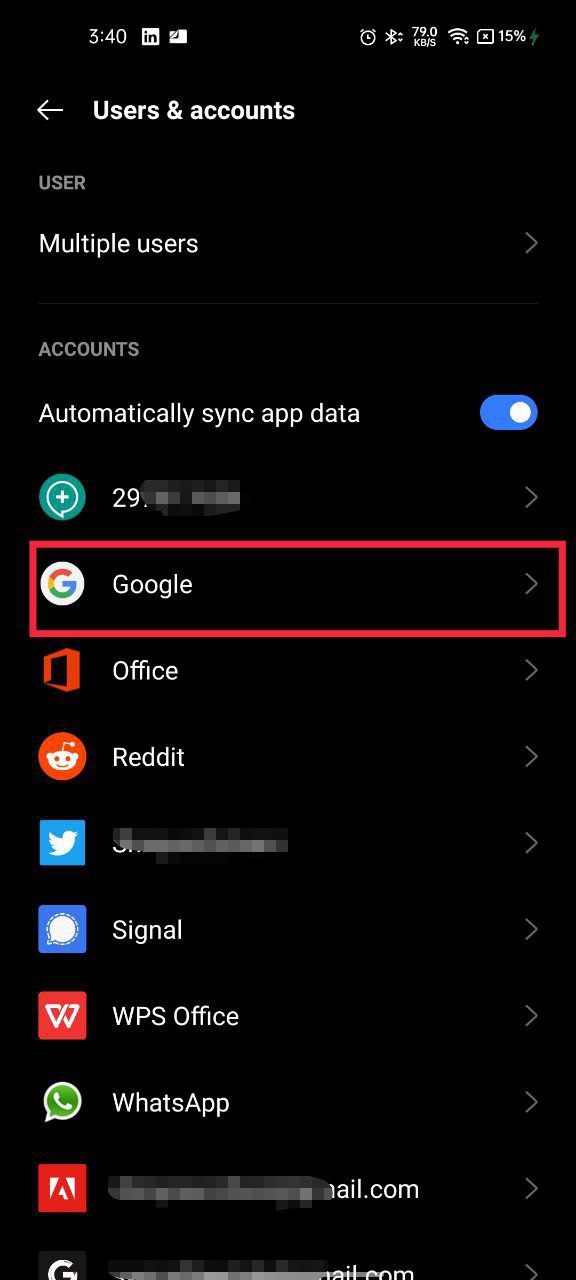
- Agora, clique na opção remover conta e, boom, você removeu com sucesso a conta do Gmail do seu smartphone Android.
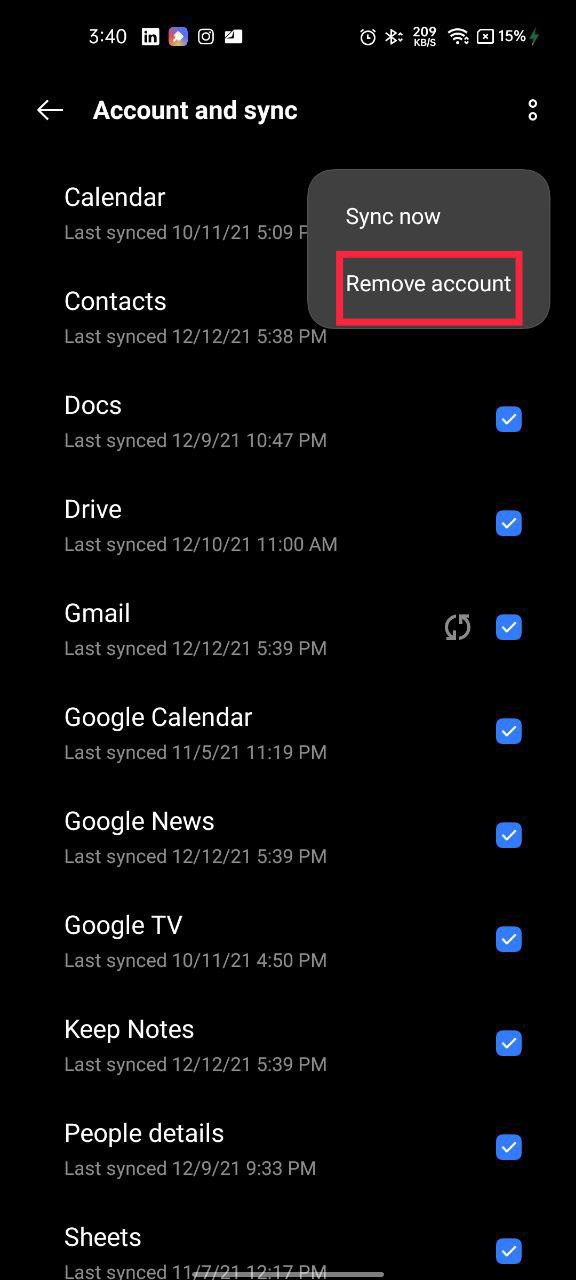
Como sair do Gmail no iPhone ou iPad
Assim como no Android, sair do Gmail em um iPhone/iPad é bem simples, então vamos dar uma olhada.
- Abra Configurações no seu iPhone/iPad e role para baixo até ver a opção de e- mail .
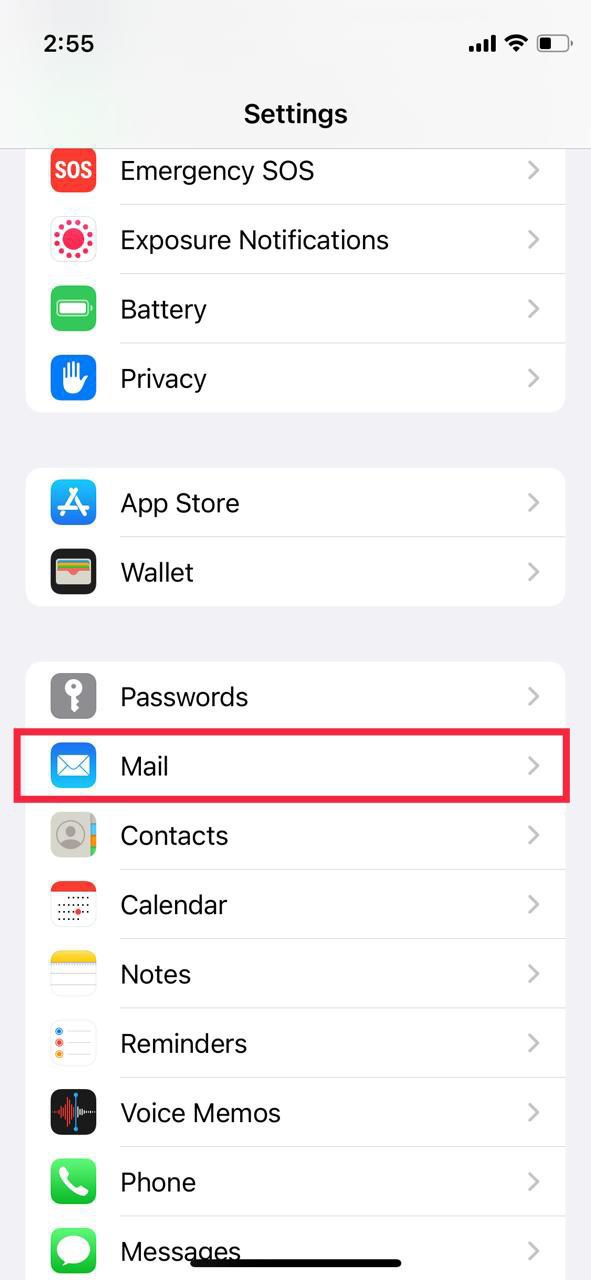
- Aqui, selecione Contas A e clique em Gmail.
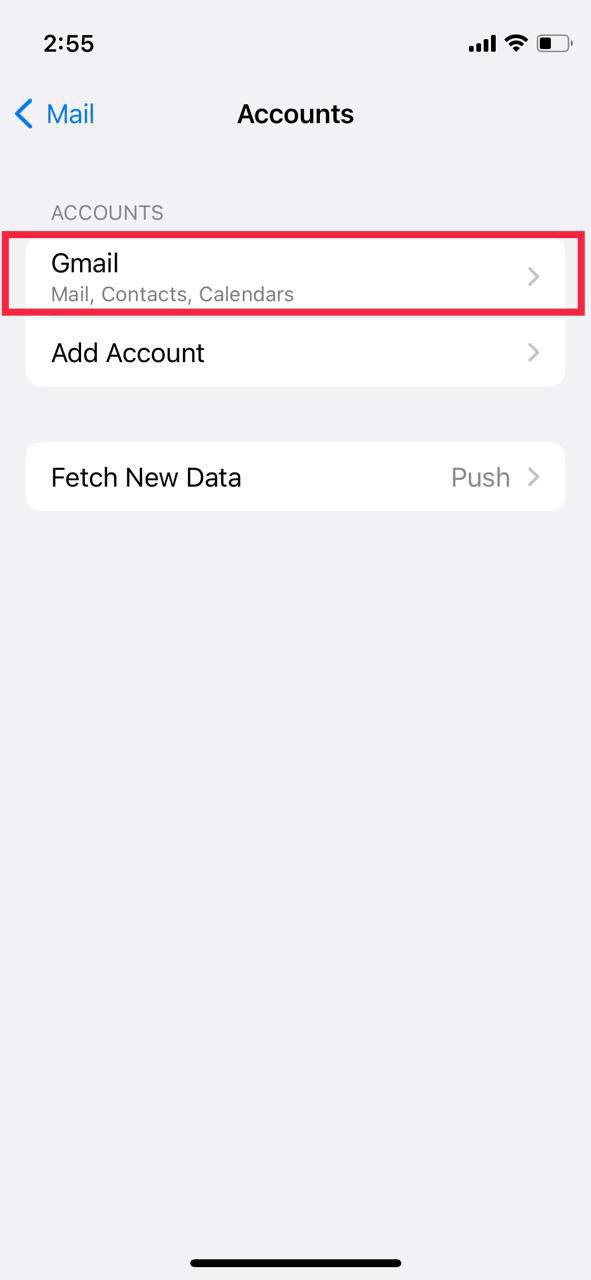
- Agora, clique na opção Excluir conta e confirme a mensagem pop-up. Não se preocupe, pois ele só sairá do Gmail no iPhone/iPad e não excluirá a conta do Gmail completamente.

É isso! Agora você está desconectado do Gmail no seu iPhone ou iPad.
Leia também: Como excluir aplicativos no iPhone/iPad
Sair do Gmail remotamente
Se você perdeu um dispositivo ou esqueceu de sair do Gmail ao sair da biblioteca da escola, ainda pode sair da conta do Google remotamente.
- Em seu laptop/PC, navegue até mail.google.com e faça login com sua conta do Google (se você já estiver conectado, pule esta etapa)
- Clique na foto do seu perfil no canto superior direito da tela e selecione gerenciar sua Conta do Google .

- Agora, escolha segurança na lista suspensa e role para baixo até ver a guia Seus dispositivos.
- Aqui, clique em gerenciar dispositivo e você verá uma lista de todos os seus dispositivos do Google conectados no momento.
- Clique no ícone de três pontos ao lado do dispositivo do qual você deseja sair do Gmail e selecione a opção de sair .
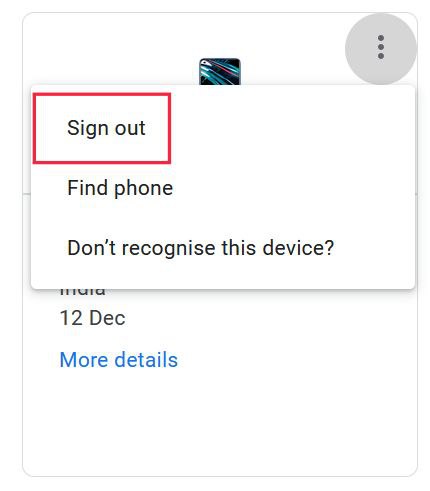
Você pode usar esse método para sair do Gmail em todos os dispositivos remotamente, caso suspeite de algumas tentativas importantes de hackers ou phishing.

Sair do Gmail pode ser fácil
Sair do Gmail deve ser muito fácil com as etapas que mostramos. Neste momento, recomendamos que você ative o 2FA (autenticação de dois fatores) em sua conta do Google para segurança extra. E sempre que você precisar fazer login no Gmail em um computador público, é melhor usar o modo de navegação anônima em navegadores como Google Chrome ou Microsoft Edge para manter seus dados privados e seguros.
Deixe-nos saber nos comentários abaixo se você achou este artigo útil e saiu do Gmail sem esforço.
Sair do Gmail: perguntas frequentes
2. Como sair de uma conta do Gmail em um dispositivo Samsung?
O processo para sair do Gmail é semelhante para todos os dispositivos Android, independentemente da marca. Para sair de uma conta do Gmail em um dispositivo Samsung, navegue até a gaveta de aplicativos e toque no botão de menu no canto inferior direito. Toque em "Configurações" e depois em "Conta". A partir daqui, você pode sair da sua conta. Para etapas mais detalhadas, você pode seguir nosso guia acima.
3. Como fazer backup de uma conta do Gmail?
Fazer backup de uma conta do Gmail é um processo bastante simples. Já abordamos cinco maneiras fáceis de fazer backup de uma conta do Gmail. Isso inclui usar o Google Takeout, encaminhar para outro serviço de e-mail, usar utilitários de backup do Gmail de terceiros e muito mais.
4. Como sair do Gmail no Chrome OS?
Sair do Gmail é uma tarefa comum, mas foi relatado que o botão Sair desapareceu das versões recentes do Chrome OS. No entanto, existem duas maneiras de fazer isso em Chromebooks: sair remotamente e definir os sinalizadores do Chrome como desativados.
Para sair remotamente, siga estas etapas:
1) Clique nos 3 pontos localizados no lado esquerdo da sua barra de endereços (área de notificação).
2) Selecione "Configurações".
3) Em seguida, clique em "Opções de login".
4) Selecione "Sair do Google" na opção Sair.
5. Como faço para sair de uma conta do Gmail?
Por mais estranho que pareça, o Google não permite que os usuários saiam de apenas uma conta do Gmail se tiverem feito login com várias contas do Google. A única opção que você tem é " Sair de todas as contas" ao usar o Gmail, Google Fotos, Google Drive ou YouTube.
Uma solução alternativa para isso requer que você tenha um dispositivo móvel. Verifique se você está conectado ao aplicativo Gmail, toque na foto do perfil no canto superior direito, selecione a conta do Google da qual deseja sair e toque em Gerenciar sua conta do Google . Deslize e vá para a guia Segurança e role para baixo até a seção Seus dispositivos e toque em Gerenciar dispositivos . Agora encontre o dispositivo do qual deseja sair e toque em Sair .
6. Como sair remotamente do Gmail em um dispositivo perdido ou ausente?
Você pode sair de um dispositivo mesmo que não tenha acesso a ele usando o recurso de gerenciamento de dispositivos em sua conta do Google. Esse recurso será útil no caso de você perder seu laptop ou smartphone.
Para fazer isso,
- Abra a conta do Google em um navegador, clique na sua foto de perfil do Google e escolha " Gerenciar sua conta do Google "
- Selecione a guia Segurança e clique em Gerenciar dispositivos na parte inferior.
- Sua conta do Google (e Gmail) agora mostrará uma lista de todos os seus dispositivos conectados. Você pode sair de qualquer dispositivo clicando no botão Menu (três pontos) e selecionando "Sair".
- Repita o processo para todos e quaisquer dispositivos que você deseja sair da conta do Google.
